
------_--_2014_09_---
.pdf23
2.Realtime Scaling — вычисление в режиме реального времени. Время моделирования может отличаться от фактического времени. Например, симуляция в течение десяти секунд, как правило, занимает гораздо меньше десяти секунд реального времени. Реальное время зависит от многих факторов, таких как сложность модели, размер шага выбранного решателя и быстродействие компьютера. Значение поля Realtime Scaling устанавливает соответствие единицы времени Scicos единице реального времени.
3.Integrator absolute tolerances — абсолютное отклонение служит для задания точности вычислений. Его величина по умолчанию 10–6.
4.Integrator relative tolerances — относительное допустимое откло-
нение задает ошибку относительной величины каждого состояния в процентах от величины.
5.Tolerance on time — отклонение по времени представляет собой наименьший временной интервал, для которого используется численный решатель, чтобы обновить непрерывные величины.
6.Maximum integration time interval — максимальный временной ин-
тервал для каждого вызова решателя. Он должен быть уменьшен, если поступает сообщение «too many calls» (слишком много запросов).
7.Solver — решатель предлагает выбор метод расчёта следующего со-
стояния системы: ODE (англ. Ordinary Differential Equations) или DAE
(англ. Differential-Algebraic Equations).
8.Maximum step size — максимальный размер шага задает наиболь-
ший шаг интегрирования, который может выбрать решатель. Величина по умолчанию 0 (auto). Установленное в данном поле значение ограничивает шаг интегрирования, препятствуя тому, чтобы решатель не выбрал слишком крупный шаг.
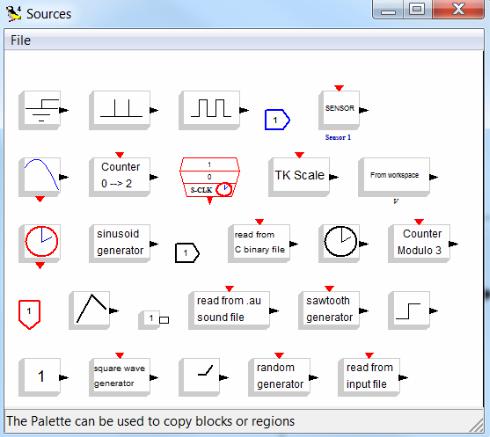
24
Сохранение модели осуществляется командами меню File Save
(Save as). Сохранение возможно в формате Scicos .cos или в виде XML-
файла .xml. Рекомендуется не использовать имя по умолчанию 'Untitled.cos', т.к. последующие файлы при выборе команды меню Save будут сохранены под тем же именем.
1.4 Некоторыеблоки— источникисигнала
Содержимое раздела библиотеки компонентов Sources (Источники) представлено на рисунке 1.23.
Рисунок 1.23 — Источники сигналов
Основные источники сигналов перечислены ниже в алфавитном порядке:
• CLOCK_c (Activation clock) — часы активации. С их помощью устанавливается шаг симуляции и время начала симуляции;
25
•Const_m (Constant) — источник постоянного сигнала;
•FROMWSB (From workspace) — передача данных из рабочей об-
ласти ScicosLab в Scicos;
•GENSIN_f (Sin generator) — источник синусоидального сигнала;
•GENSQR_f (Square wave generator) — генератор прямоугольных
импульсов;
• RAND_m (Random generator) — генератор случайных чисел. В зависимости от настройки параметра блока flag (0 или 1) случайные числа будут иметь равномерное или нормальное распределение;
• READAU_f (Read AU sound file) — считывание звуковых файлов
.au;
• READC_f (Read binary data) — считывание двоичных данных в формате языка C;
• RFILE_f (Read from file) — считывание данных из файла в формате языка FORTRAN или бинарном формате в зависимости от настройки блока.
•SampleCLK (Sample Time Clock) — активирующие часы как
CLOCK_c. Разница между SampleCLK и CLOCK_c заключается в том,
что все блоки SampleCLK в схеме являются синхронными;
• STEP_FUNCTION (Step function generator) — генератор возрастаю-
щего сигнала;
•TIME_f (Time) — источник текущего модельного времени и др.
1.5Некоторыеблоки— приёмникисигнала
1.5.1 Раздел Sinks и его компоненты
Содержимое раздела Sinks (Приёмники) представлено на рисунке 1.24.
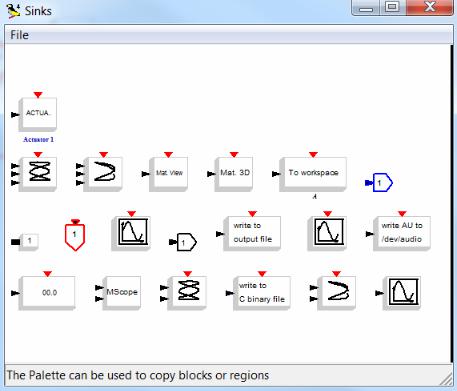
26
Рисунок 1.24 — Приёмники сигнала
Некоторые из блоков перечислены ниже в алфавитном порядке:
•AFFICH_m (Display) — дисплей;
•CFSCOPE (Floating point scope) — осциллограф с плавающей точ-
кой подключения. Параметр Links to view задаёт номер линии связи, с которой наблюдается сигнал;
• CMSCOPE (Multi display scope) — многооконный дисплей служит для одновременного вывода нескольких графиков. Количество входов и их параметры задаются в настройках блока;
• CSCOPE (Single Display Scope) — простой осциллограф для ото-
бражения одного сигнала;
• CSCOPXY (y=f(x) permanent viewer) — графопостроитель отобра-
жает зависимость y = f (x) . Переменные х и у подаются на два входа в таком же порядке;
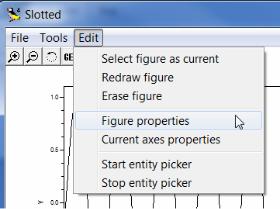
27
• TOWS_c (To workspace) — передача данных в рабочую область
ScicosLab;
• WFILE_f (Write to file) — запись данных в файл в формате языка FORTRAN или двоичном формате в зависимости от настроек блока;
•WRITEAU_f (Write AU sound file) — запись звукового файла .au;
•WRITEC_f (Write binary data) — запись двоичного файла в формате
языка C.
Перечисленные выше блоки применяются для вывода результатов симуляции в различной форме.
1.5.2 Редактирование графическихобластей
По умолчанию средства графического вывода (осциллографы и графопостроители) Scicos строят графические зависимости интерполированным стилем (interpolated) сплошной линией (Solid) толщиной 1 мм. В некоторых случаях требуется отредактировать кривые для корректного отображения зависимости. Например, при дискретизации сигнала на графике должна быть отображена не интерполированная кривая, а отсчёты сигнала. Для этого используются команды меню графической области
Edit Figure properties (или Current axes properties), как показано на
рисунке 1.25.
Рисунок 1.25 — Меню редактирования рисунка
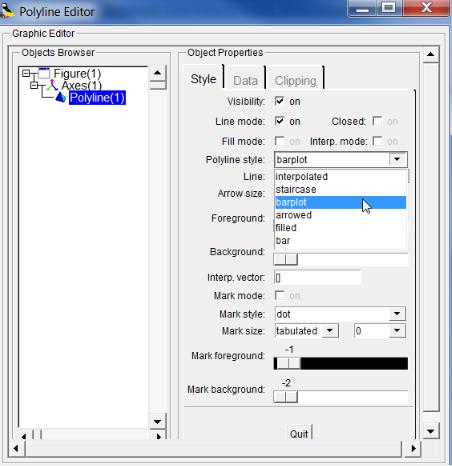
28
В открывшемся окне (рисунок 1.26) можно выбрать стиль графика (Polyline style), например, barplot — для вывода графика в виде отсчётов, а также тип, толщину и цвет линии или вид, размер и цвет маркеров. Предварительно в браузере графического редактора нужно выбрать Polyline.
Рисунок 1.26 — Окно редактирования графической области
Если в браузере редактора графической области выбрать Axes, можно отредактировать оси (цвет, толщину, размещение), линии сетки, заголовки графика и осей и т. д.
Пример графика зависимости дискретизированного сигнала, отредактированного стилем barplot, с толщиной линии 2, линиями сетки приведён на рисунке 1.27.
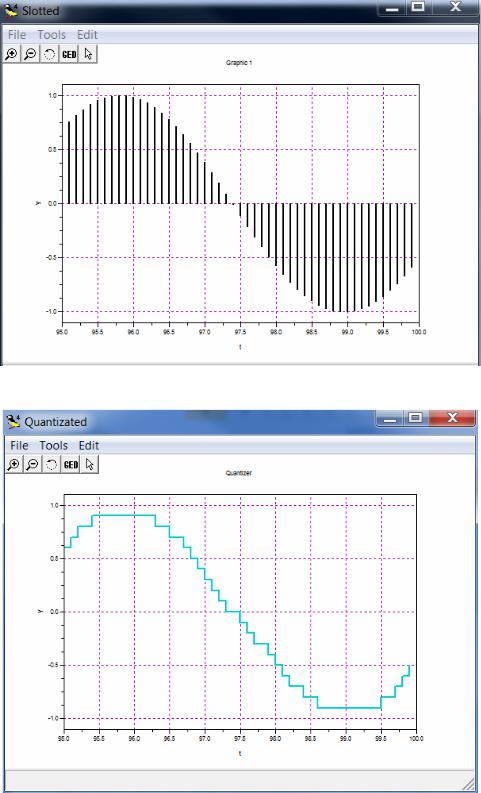
29
Другой пример графика зависимости квантованного сигнала, отредактированного стилем staircase, с толщиной линии 2, линиями сетки приведён на рисунке 1.28.
Рисунок 1.27 — Пример графика дискретизированного сигнала
Рисунок 1.28 — Пример графика квантованного сигнала
30
1.6 Установка иприменениеModnum Toolbox
Для создания диаграмм моделирования систем связи используется приложение Modnum, последняя доступная версия которого на момент написания методических указаний Modnum 4.3b. Скачать дистрибутив данного свободно распространяемого программного обеспечения для своей операционной системы можно со страницы:
http://www.scicos.org/ScicosModNum/modnum_web/web/eng/eng.htm
1.6.1 Установка и настройка приложения Modnum
Для установки приложения необходимо запустить файл modnum_43b_scicoslab_bin.exe и следовать подсказкам программы.
Чтобы палитра Modnum появилась в списке палитр, необходимо последовательно запустить компилятор (builder.sce) и загрузчик
(loader.sce) программного обеспечения, которые находятся в папке с установленным приложением. Для этого сначала необходимо указать путь к этим файлам — изменить текущую директорию (рисунок 1.29), а затем поочерёдно запустить на выполнение указанные выше программы командами:
--> exec ('builder.sce');
--> exec ('loader.sce');
Запуск компилятора и загрузчика Modnum можно также осуществить с помощью команды меню File Exec (рисунок 1.30) и выбора программы в текущей директории (рисунок 1.31).
После этих манипуляций палитра компонентов Modnum появится в дереве палитр (рисунок 1.7).
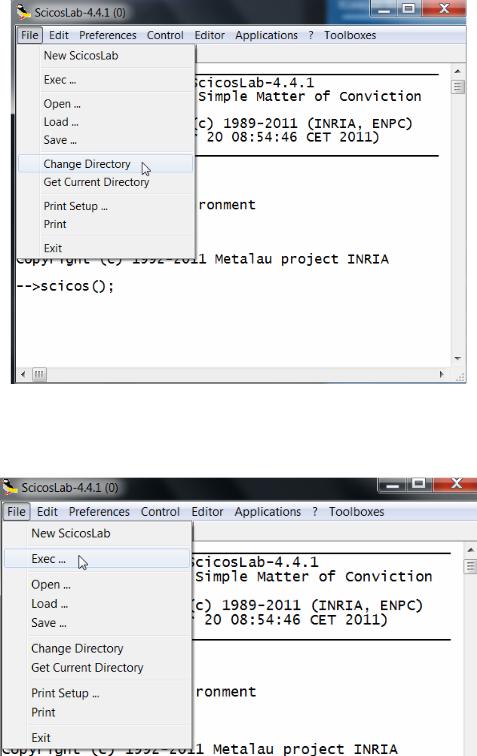
31
Рисунок 1.29 — Изменение текущей директории
Рисунок 1.30 — Запуск загрузчика и компилятора
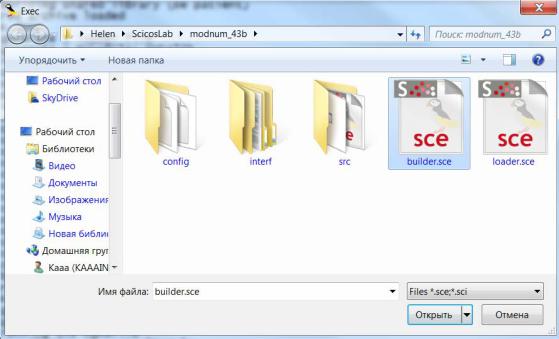
32
Рисунок 1.31 — Выбор программы
1.6.2 Состав палитры компонентов Modnum
Палитра компонентов Modnum состоит из следующих наборов блоков (рисунок 1.8):
• Sinks — дополнительные регистрирующие устройства. Здесь содержатся, например, анализатор спектра, построитель глазковых диаграмм и др.;
• Sources — дополнительные источники сигналов, например генераторы псевдослучайных последовательностей или двоичных случайных чисел;
•Tools — различные инструменты;
•Old — старые блоки;
•Communications — коммуникации, например модуляторы и де-
модуляторы QPSK, X-QAM, X-PSK, симулятор канала с шумом
и т. п.;
•Filter — фильтры;
